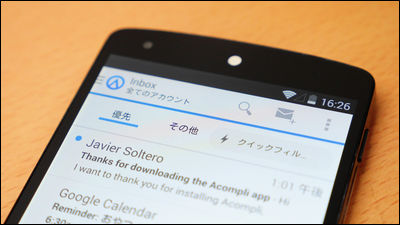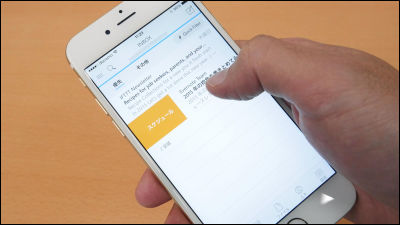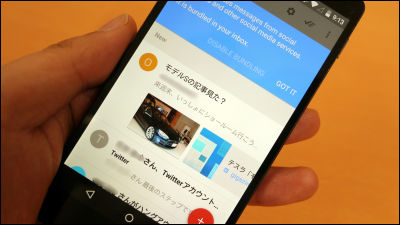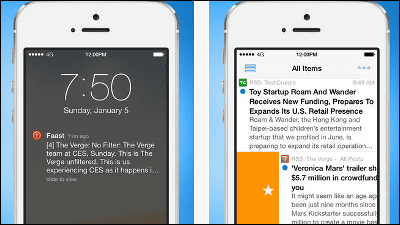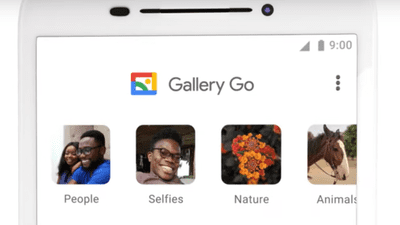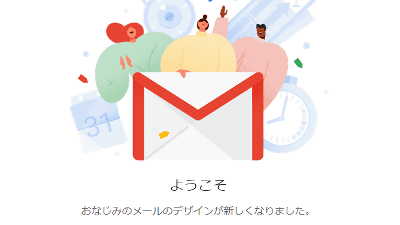無料で複数のメールアドレスを一括管理できるメールアプリ「SolMail」
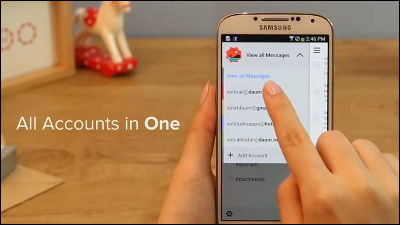
毎日届く大量のメールの処理に困っている人は多いと思います。中でもメールアカウントをたくさん持っている場合にはメール管理はとても面倒な作業です。そんな大量のメールを一つのアプリで一括管理できる無料のAndroidアプリが「SolMail」です。SolMailで複数アカウントにある大量のメールをうまく処理する方法を実際に試してみました。
SolMail - All-in-One mail app - Google Play の Android アプリ
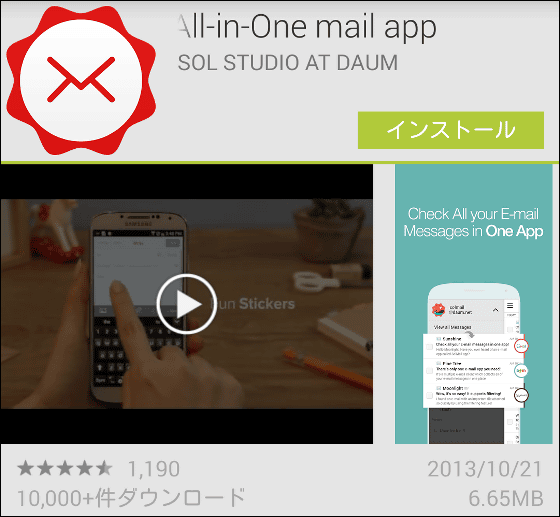
◆インストール
Google PlayからSolMailアプリをインストールします。
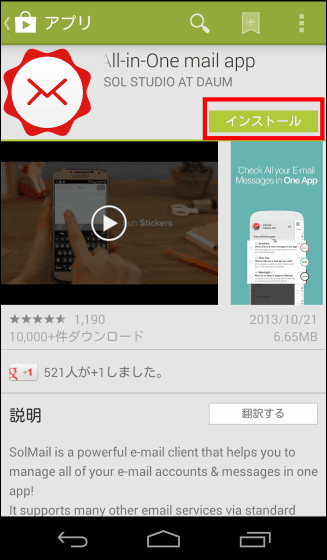
「同意する」をタップ。
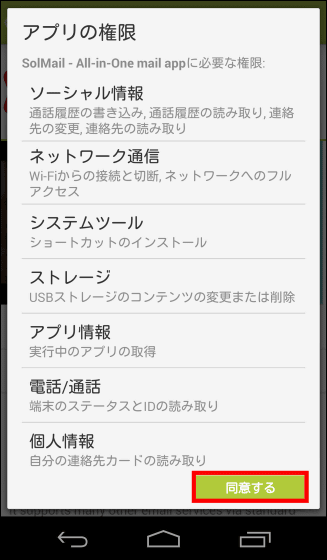
インストールが完了したら「開く」をタップしてSolMailアプリを起動させます。
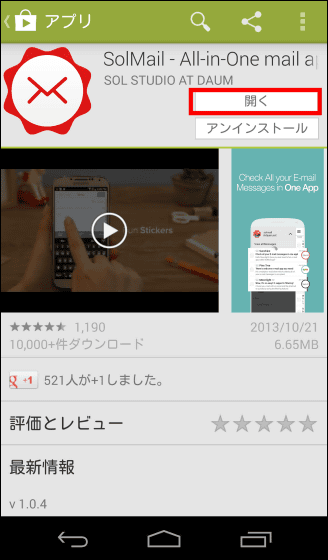
◆初期設定
最初にチュートリアルが始まるので、左へスワイプすることで先へ進めていきます。
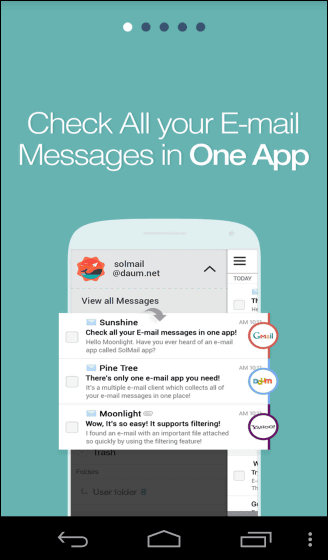
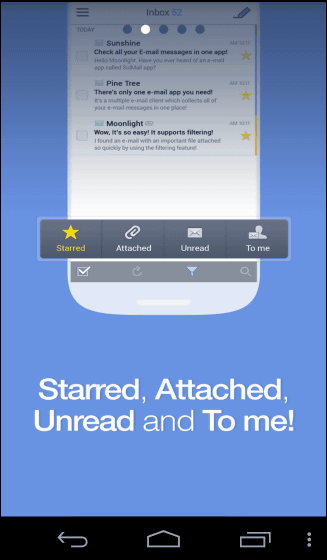
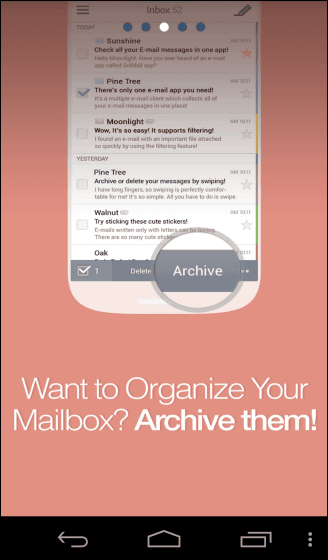
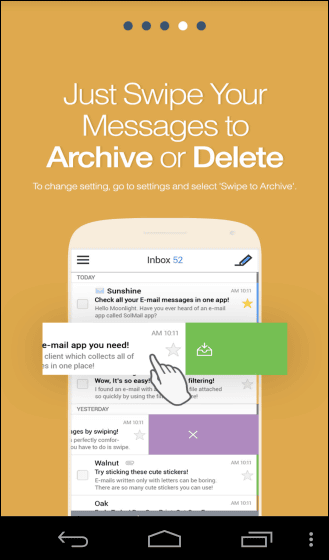
「はじめに」をタップすればSolMailを使用可能になります。
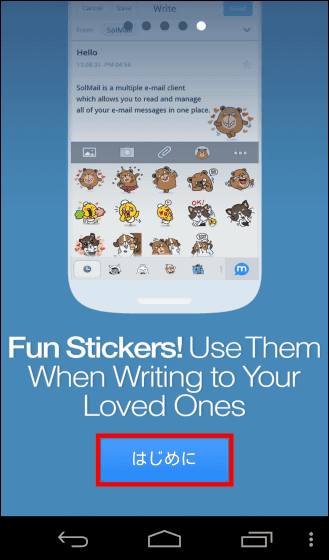
まずはSolMailで管理したいメールアドレスのアカウントとパスワード情報を入力して「次へ」をタップ。
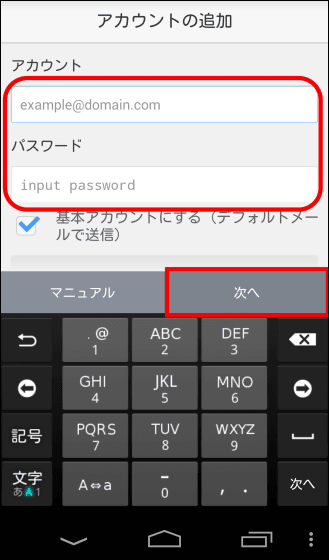
「完了」をタップ。周期設定が"周忌"設定になっているのはご愛敬。
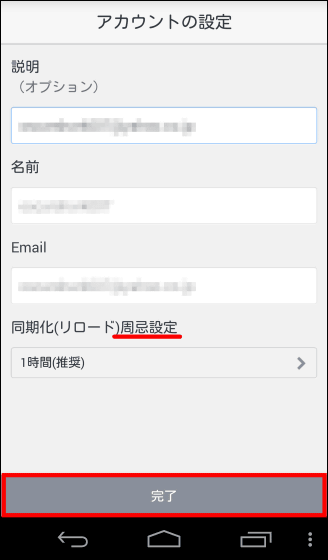
画面左上にメニューアイコン、画面下部の「更新ボタン」をタップでメールのリロードが可能です。
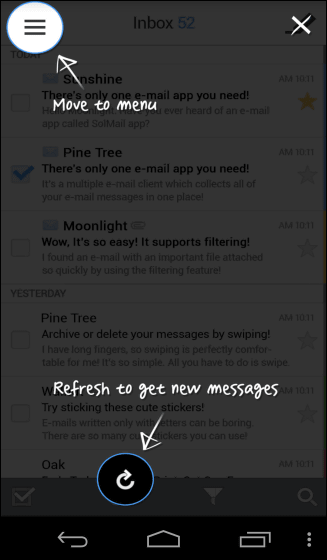
「受信箱」が開きました。これがホーム画面になります。
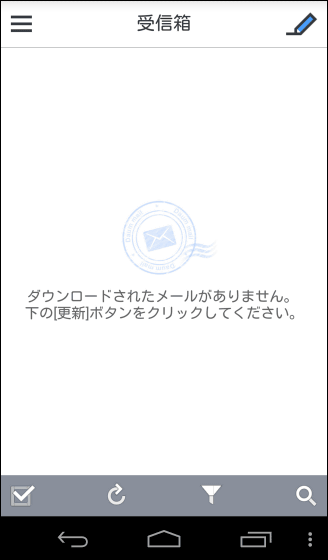
◆メールの受信
SolMailはプッシュ通知には対応していないので、メールを受信(更新)するには画面下部にある「更新ボタン」をタップ。
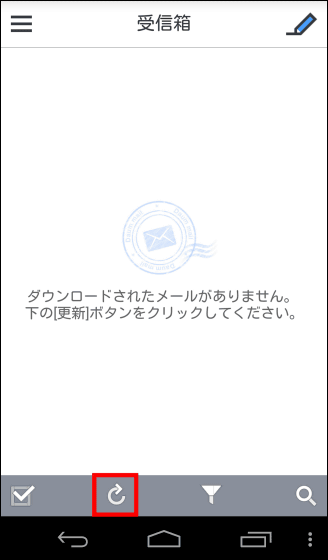
メールが受信されされました。
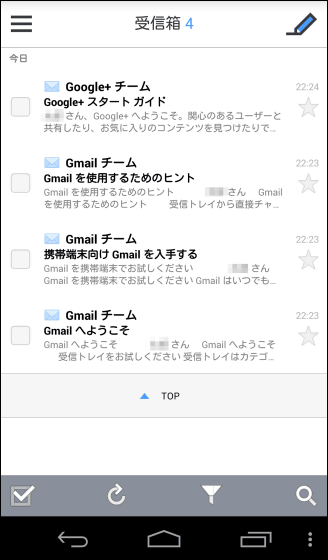
◆メール操作
メールは新しい順に上から表示されます。読みたいメールをタップ。
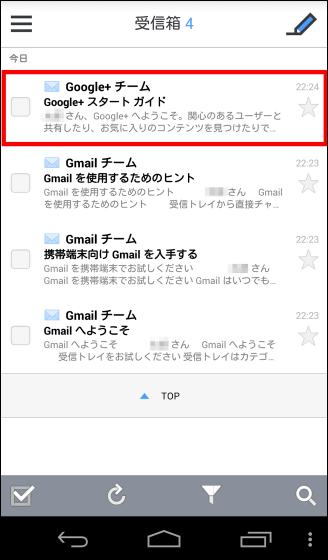
タップしたメールが開きました。下にある「返信」「転送」「削除」「保管」ボタンから各種操作が可能です。
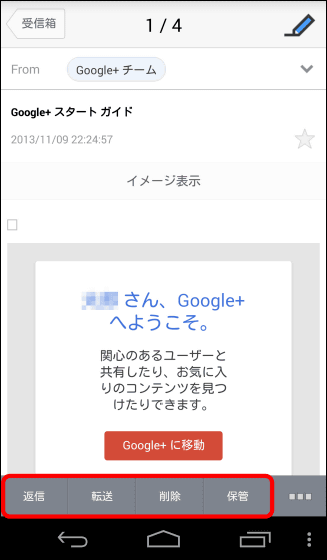
また、一番右の「オプションボタン」をタップすることで……
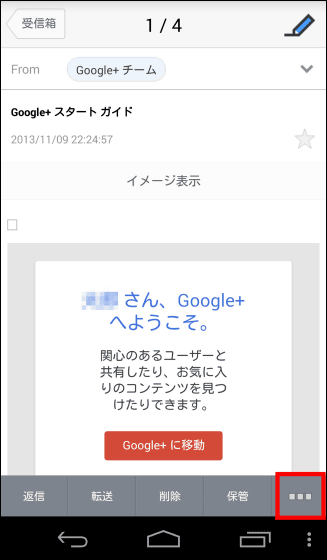
「全員に返信」「未読表示」「メール移動」の操作が可能です。
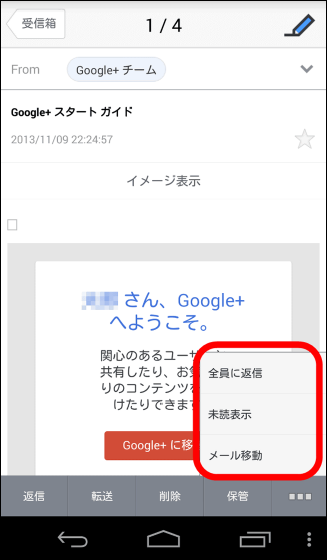
◆メールの管理
SolMailは、メールを「削除」か「保管」で管理するシンプルなスタイルが大きな特徴であり、スワイプ作業でメールを簡単に削除、保管することができます。一番上のメールを左へスワイプしてみると……
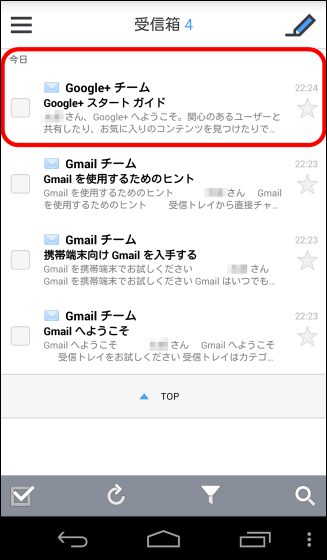
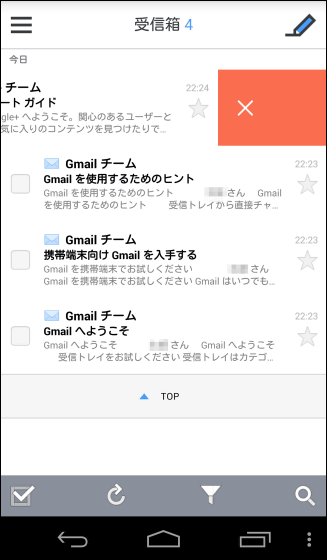
「削除されました」と表示されメールが削除されました。初期設定はスワイプで「削除」になっていますが、スワイプで「保管」に変更することも可能です。
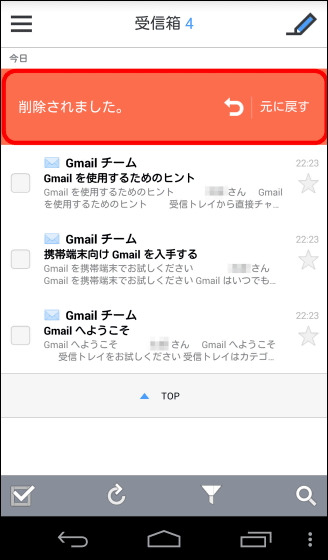
画面の左端を右方向へスワイプすると……
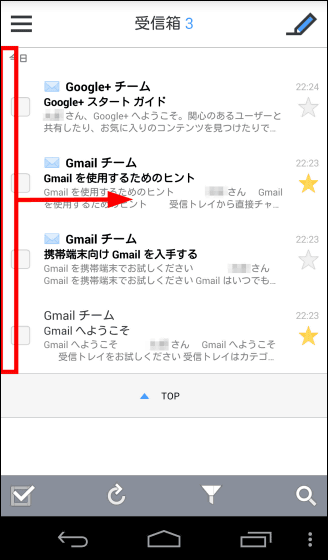
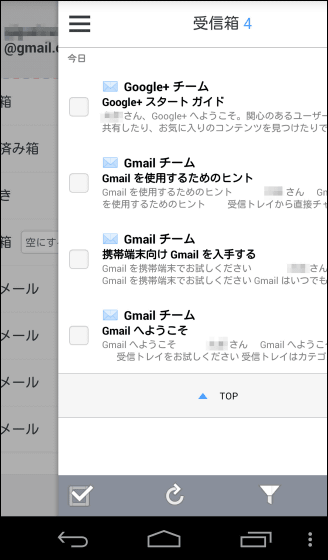
メール振り分け画面が現れます。左下の「設定ボタン」をタップ。
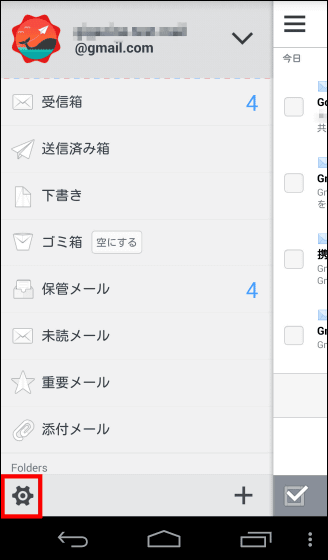
「スライドさせて」の「保管」にチェックを入れると……
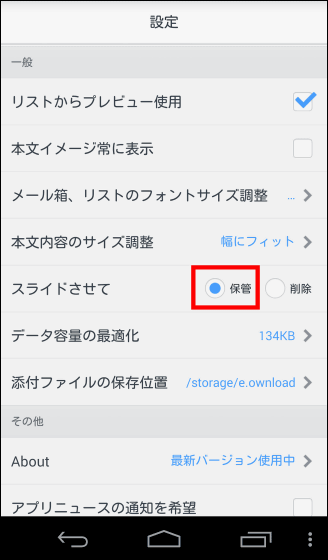
メールをスライドさせることで……
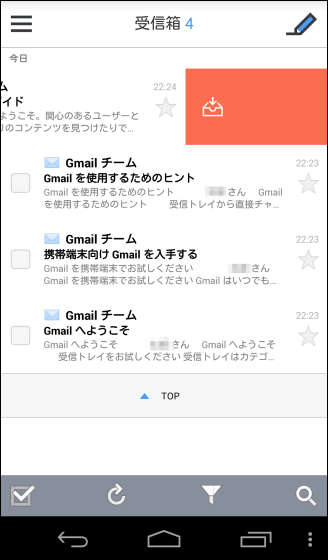
SolMailでは、「いらないメールをどんどん削除してから残ったメールを見る」というスタイルや、「見るかもしれないメールをどんどん保管して、残ったメールを一括で削除する」というスタイルを取ることで大量のメールを手早く選択・管理することが可能となっています
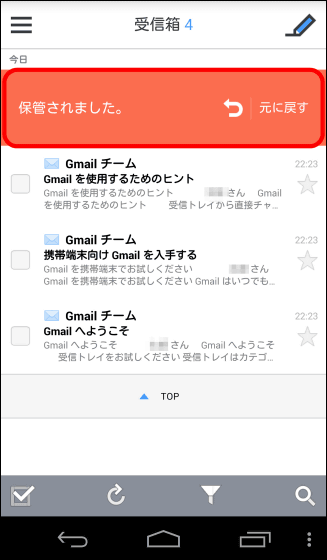
さらに、受信箱画面で下にある「チェックボタン」をタップ。
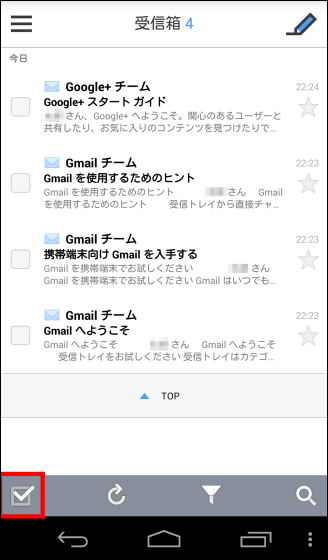
すると、すべてのメールにチェックがつきました。さらに、画面下部の「削除」「保管」をタップすることで、チェックの付いたメールを一括管理できるというわけ。
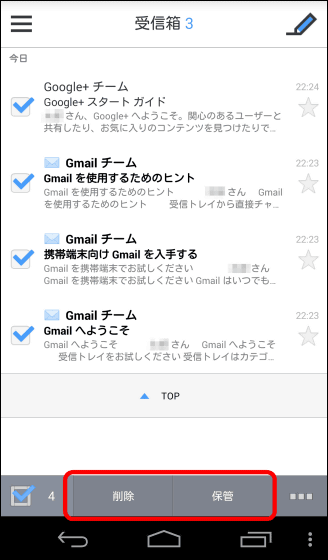
◆メールの抽出
SolMailでは、受信箱や保管箱にあるメールを、特定の条件に絞って選択すること(抽出)が可能です。画面下の「漏斗ボタン」をタップ。
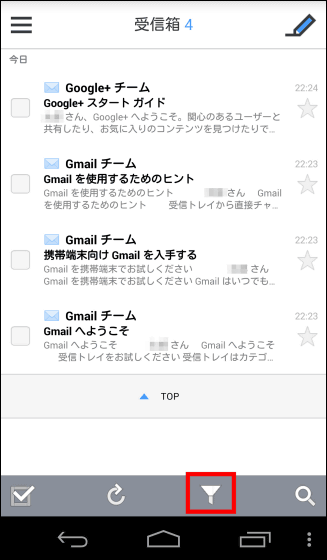
「重要」「添付」「未読」「私にきたメール」というボタンが現れます。この各種ボタンを使って、スターマークを付けたメール、添付ファイルのあるメール、未だ読んでいないメール、自分宛のメールだけを選択して抽出することが可能です。
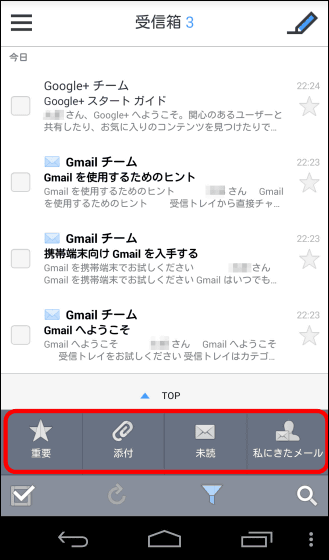
一番右の「検索ボタン」をタップ。
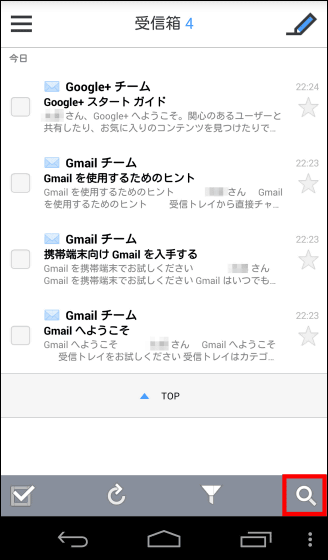
「送信者」「受信者」「件名」「内容」に特定の文字を含むメールを抽出することができます。
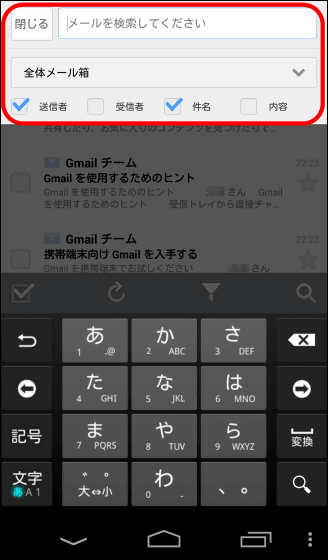
目的のメールを抽出しやすくするために、メールにスターマーク(重要メールの印)をつけることができます。操作方法は、各メールの右にある「スターマーク」をタップするだけと非常に簡単。
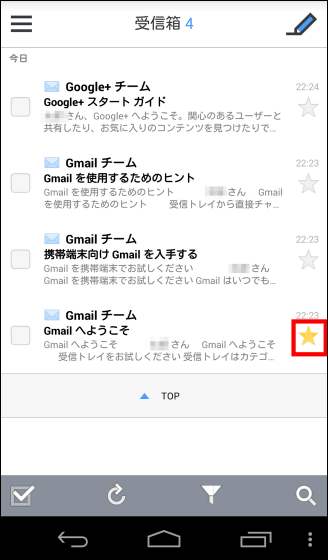
スターマークのついたメールのみを抽出してみます。「漏斗ボタン」をタップし……
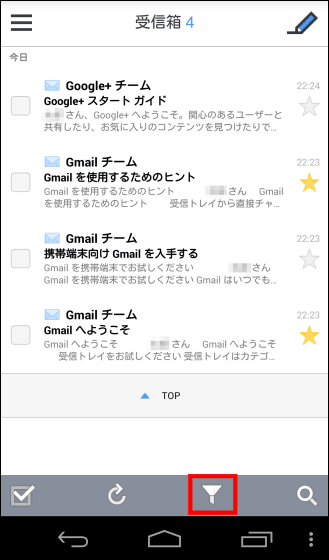
「重要」をタップすると……
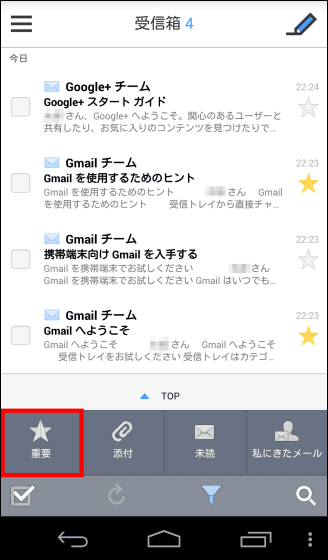
「重要メール(スターマーク付メール)」だけを抽出できました。
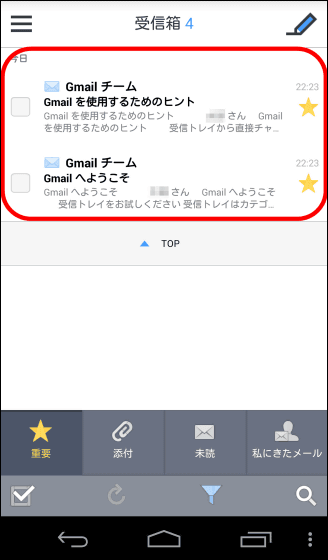
抽出設定は、重複させることが可能です。「重要」に加えて「未読」をタップすると……
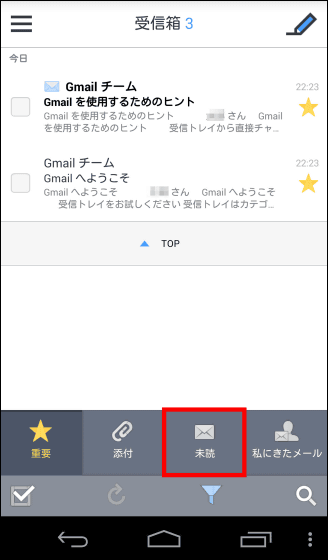
重要メールでかつ未読メールだけが抽出できます。
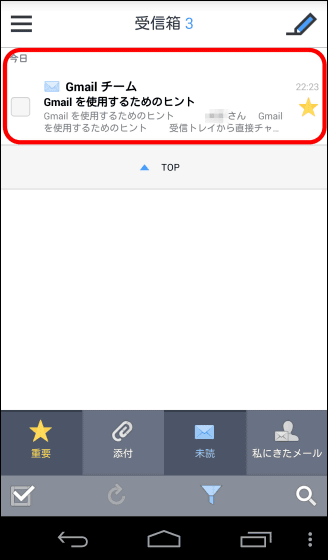
◆メールの文字サイズの変更
画面右下の「設定」ボタンをタップ。
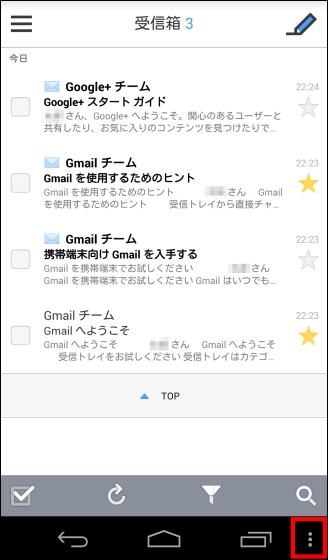
「フォントサイズ変更」をタップ。
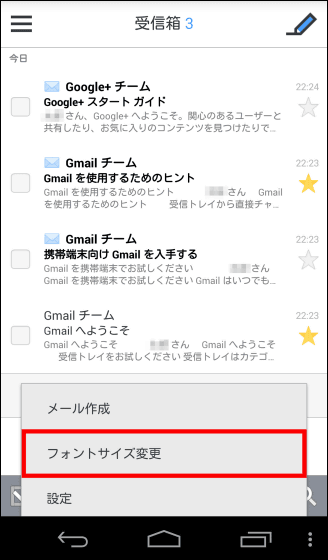
初期設定では「普通」に設定されていますが、「小さく」したり「大きく」したりできます。
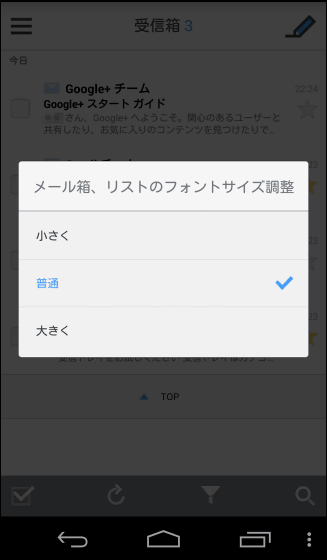
◆メール自動受信間隔の変更
画面の左端を右方向へスワイプして……
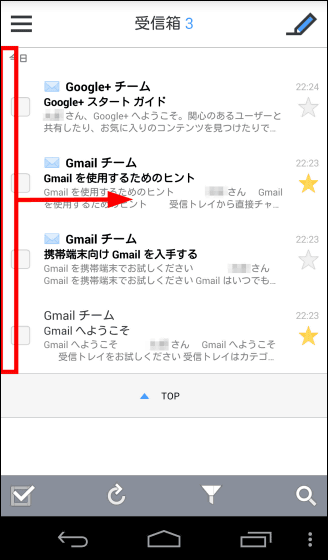
メール振り分け画面左下の「設定ボタン」をタップし「設定画面」を開きます。
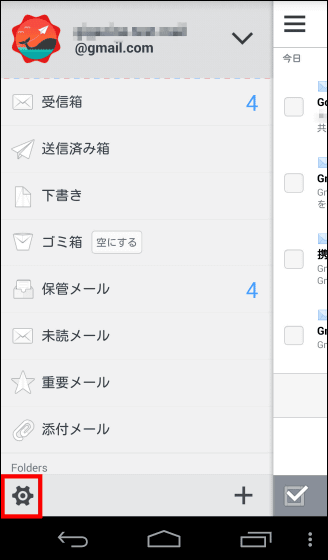
「デフォルトのメール」をタップ。
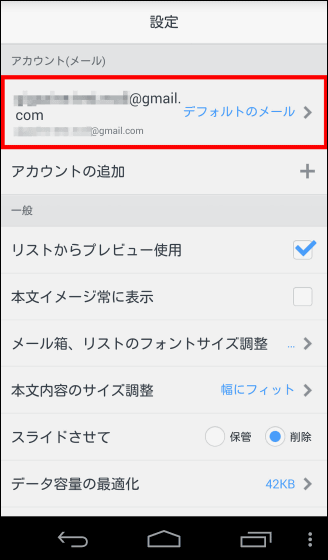
「同期化(リロード)周忌設定」をタップ。
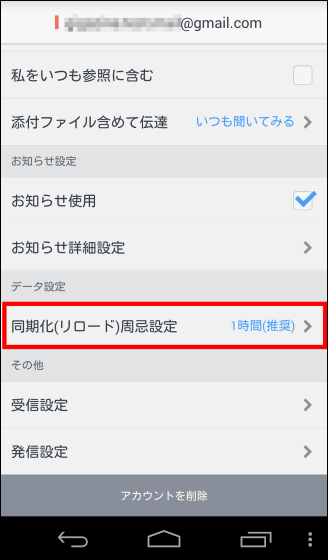
メールの受信間隔を変更できます。
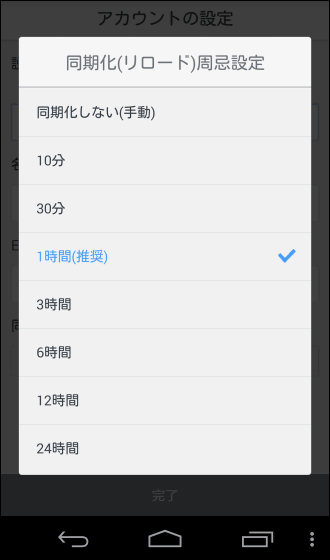
◆メールアカウントの追加
SolMailは、複数のメールアカウントを管理することが可能です。設定画面で「アカウントの追加」をタップ。
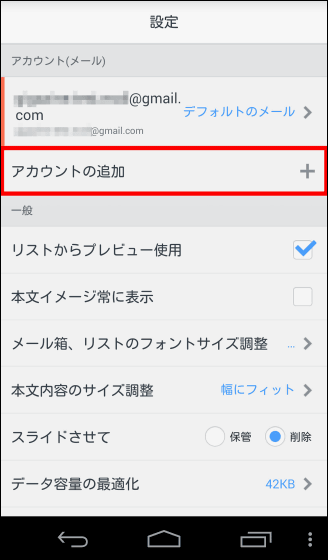
追加したいメールアドレスのアカウント情報を入力すれば、新しいアカウントを追加することが可能です。
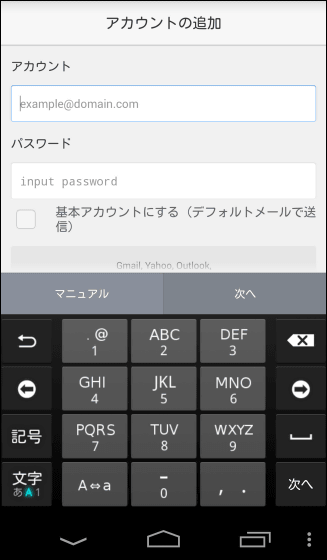
追加されたアカウントは、「統合メール確認」のタブに表示されます。
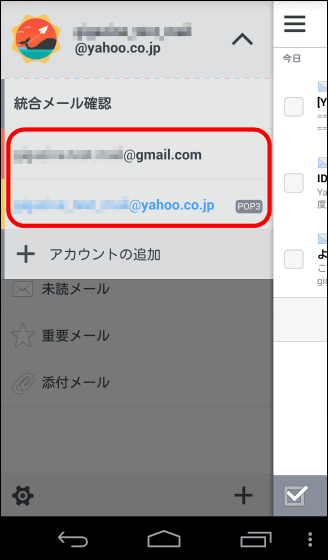
3アカウントだとこんな感じ。各アドレスをタップすることで、そのメールアカウントのメールを簡単に利用することが可能です。
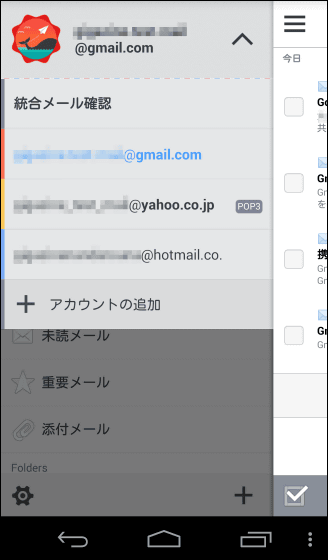
SolMailは、複数のメールアカウントを一括して管理することができ、強力なメール検索機能である「抽出」を使うことで、大量のメールの中から目的のメールを簡単に探し出すことが可能です。複数のメールアカウントを利用しており、大量のメールの管理が面倒だ、という人は試してみる価値ありです。
・関連記事
毎日大量に届くメールを処理するための10のテクニック「Yesterbox」 - GIGAZINE
大量のメールを効率よく処理するための6つのステップ - GIGAZINE
メッセージを折り紙っぽく折って送信できるメールサービス「折り紙メール」 - GIGAZINE
使い捨てメールアドレスがアクセスするだけですぐにゲットできる「Receiveee」 - GIGAZINE
全世界で送られたメールの97%以上がスパムメールであることが判明 - GIGAZINE
・関連コンテンツ
in レビュー, モバイル, ソフトウェア, Posted by darkhorse_log
You can read the machine translated English article A mail application "SolMail" that can ma….